mac命令行终端如何创建文件夹 mac命令行终端创建文件夹的方法
时间:2017-07-04 来源:互联网 浏览量:779
今天给大家带来mac命令行终端如何创建文件夹,mac命令行终端创建文件夹的方法,让您轻松解决问题。
mac命令行终端怎么创建文件夹方法 苹果mac命令行终端创建文件教程。我们在使用电脑的时候,总是会遇到很多的电脑难题。当我们在遇到了需要在苹果电脑中命令行终端创建文件夹的时候,应该怎么操作呢?一起来看看吧。
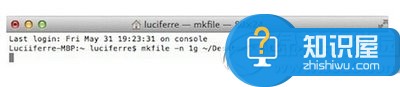
快速生成大容量空白文件最简单的命令就是mkfile,无论是大文件还是小文件,mkfile都支持。mkfile命令的格式是这样的。
mkfile -n size[b|k|m|g] 文件名。
比如说,如果你想在桌面上创建文件名为“大容量测试文件”的1GB容量文件时,你只需使用下面的命令。
mkfile -n 1g ~/Desktop/大容量测试文件。
不过mkfile命令也有不足的地方,因为这条命令只支持Mac OS X,如果你想要在其他平台上创建大容量空白文件,那么dd命令更合适一些,dd命令支持所有的unix和linux系统。使用dd命令,我们需要定义文件名、区块尺寸和区块大小:
dd if=/dev/zero of=FileName bs=1024 count=1000。
如果你想创建一个容量为100MB的文件,那么需要下面的命令。
dd if=/dev/zero of=LargeTestFile.img bs=1024 count=0 seek=$[1024*100]。
使用磁盘工具创建大容量空白文件。

1.虽然想要使用大容量空白文件的用户可能更喜欢终端命令行,不过磁盘工具应用也能很好的完成这项操作。
2.打开磁盘工具后,点击左上角的“文件”下拉菜单,选择新建,然后选择“空白磁盘映像”。
3.将文件命名称自己想要的,然后在“大小”下拉菜单中选择自己需要的尺寸,最后点击创建即可。
对于我们在遇到了需要进行这样的操作的时候,我们就可以利用到上面给你们介绍的解决方法进行处理,希望能够对你们有所帮助。
以上就是mac命令行终端如何创建文件夹,mac命令行终端创建文件夹的方法教程,希望本文中能帮您解决问题。
相关教程
- ·苹果Mac OS系统如何创建加密文件夹 苹果Mac OS系统创建加密文件夹的方法
- ·怎样在powerpoint2013中通过宏命令创建pdf文档 在powerpoint2013中通过宏命令创建pdf文档的方法
- ·Mac中怎样重命名文件夹和文件? Mac中重命名文件夹和文件的方法?
- ·如何添加清空文件夹命令 添加清空文件夹命令的方法
- ·outlook创建本地文件夹 Outlook如何建立本地文件夹并进行分类
- ·rm怎么删除文件夹 Linux 如何通过命令行删除目录/文件夹/文件(rm)
- ·戴尔笔记本怎么设置启动项 Dell电脑如何在Bios中设置启动项
- ·xls日期格式修改 Excel表格中日期格式修改教程
- ·苹果13电源键怎么设置关机 苹果13电源键关机步骤
- ·word表格内自动换行 Word文档表格单元格自动换行设置方法
电脑软件热门教程
- 1 电脑检测不到网卡驱动 win10系统未检测到正确安装的网络适配器怎么办
- 2 word怎么输入带方框的数字|word输入带方框数字的方法
- 3 2016word设置超链接点的方法 2016word如何设置超链接点
- 4电脑屏幕显示不完全如何处理 电脑屏幕没有完全显示如何处理
- 5怎么样彻底查杀电脑中的木马病毒,彻底查杀电脑中的木马病毒的方法
- 6穿越火线总卡段的解决方案 如何处理穿越火线一直卡的问题
- 7教你局域网怎样限制网速 控制电脑下载速度的方法有哪些
- 8电脑网页打的慢的原因
- 9htc手机连接电脑不充电怎么解决? htc手机连接电脑不充电怎么处理?
- 10苹果iPhone6、6s备忘录密码忘了怎么解决? 苹果iPhone6、6s备忘录密码忘了该如何解决?
